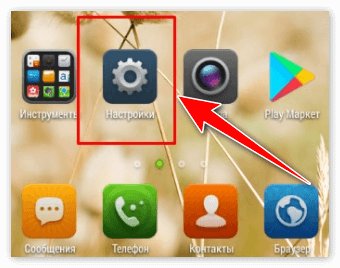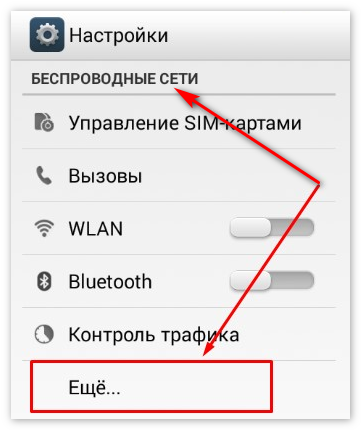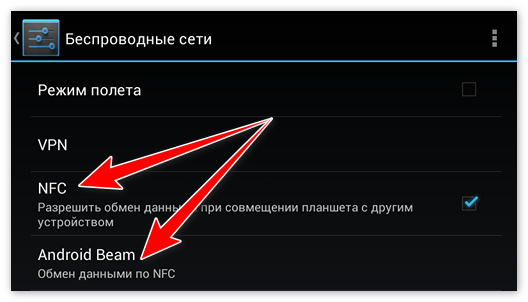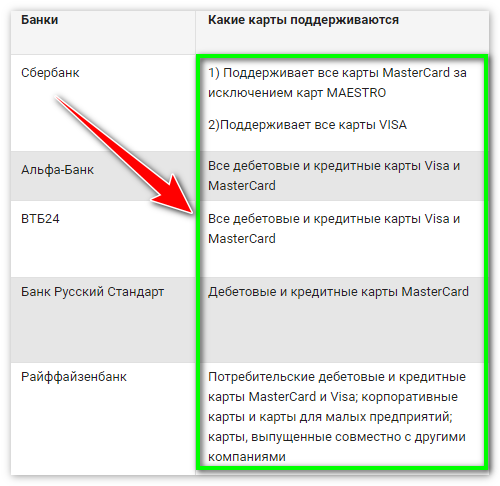Как настроить бесконтактную оплату на телефоне: Как платить телефоном вместо карты через смартфон с системой Андроид
Как настроить NFC для оплаты картой Сбербанка с телефона?
Для телефонов, работающих на мобильных операционных системах Android и iOS, Сбербанк предлагает удобные способы выведения карточек в бесконтактные платежные системы Android Pay и Apple Pay. В статье содержится чётко систематизированная информация о том, как подключить NFC для платежей Сбербанка на своём мобильном устройстве.
Проверка совместимости
Перед установкой каких-либо сервисов и систем пользователю необходимо убедиться в том, что на его устройстве активирована бесконтактная опция, а банковский продукт поддерживается бесконтактной системой платежей.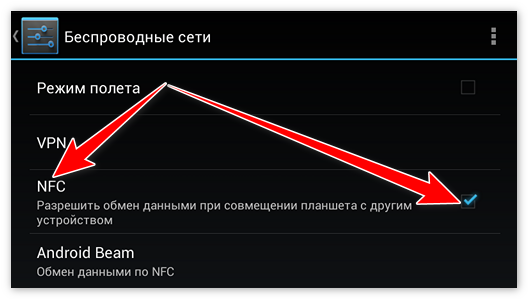
Активация NFC на «Андроид»
Активация NFC на Android (версии от 4.4 KitKat):
- Запустить меню настроек (с экрана или области уведомлений).

- Найти подменю «Беспроводные сети».
- Пролистать вниз и войти в подраздел «Ещё».

- Открыть подраздел и найти опции NFC и Android Beam.
- Установить галочку на разрешение обмена данными.
- В строке Android Beam проверить автоматическую активацию или настроить вручную, тапнув по строке пальцем.

Активация NFC в iOS
Активация NFC в iOS (версии от 6, SE) не требуется.
Необходимо сразу проводить регистрацию карт через сервис Wallet.
Проверка совместимости:
- Войти в сервис онлайн.
- Выбрать раздел «Бесконтактные платежи» или же задать в строке поиска «Андроид Пэй» или «Эппл Пэй».
- Пролистайте меню вниз, найдите раздел «Для подключения необходимо» и активируйте строку «Полный список поддерживаемых банковских инструментов».
- Убедитесь в том, что в списке есть ваш тип.
- Если карты нет, можете подать запрос на перевыпуск или выпуск новой.

NFC Сбербанк на Android
Для андроидных смартфонов банковский бесконтактный сервис можно подключить двумя путями – напрямую в «Андроид Пэй» и через приложение «Мобайл-банкинг».
Способ 1 – прямая установка Android Pay
Для этого необходимо:
- Включить смартфон.
- Войти в браузер и ввести ссылку https://androidpays.ru/download/androidpay.apk.
- Инициировать скачивание и дождаться его завершения.
- Включить блокирование экрана (необходимая опция дополнительного подтверждения владельца при обработке платежей).
- Запустить систему с телефона.
- Зайти в раздел карты (правая нижняя часть экрана).
- Тапнуть пальцем на значок «+».
- Выбрать «Добавить» или «Добавить способ оплаты».
- В открывшемся окне ввести информацию вручную или сфотографировать её.
- Установить вариант авторизации способа оплаты (телефон, электронная почта, резервирование малой суммы на счёте).
- Ввести в предлагаемое окно код подтверждения.
- Завершить регистрацию.
- Выйти из системы или продолжить регистрировать следующую.
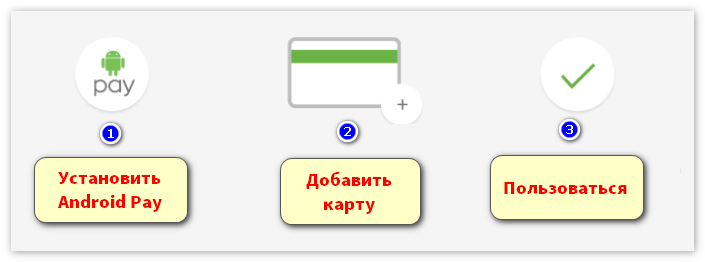
Способ 2 – установка через «Сбербанк Онлайн»
Для подключения сервиса необходимо:
- Запустить на устройстве Google Play.
- Задать поиск приложения «Сбербанк Онлайн».
- Выполнить загрузку и установку.
- Зайти в мобильный банковский сервис и отметить карту для привязки.
- Провалиться в меню «Настройки» – «Подробная информация».
- Выбрать действие «Добавление».
- Далее, выполняется запуск мастера, с помощью которого завершается регистрация.
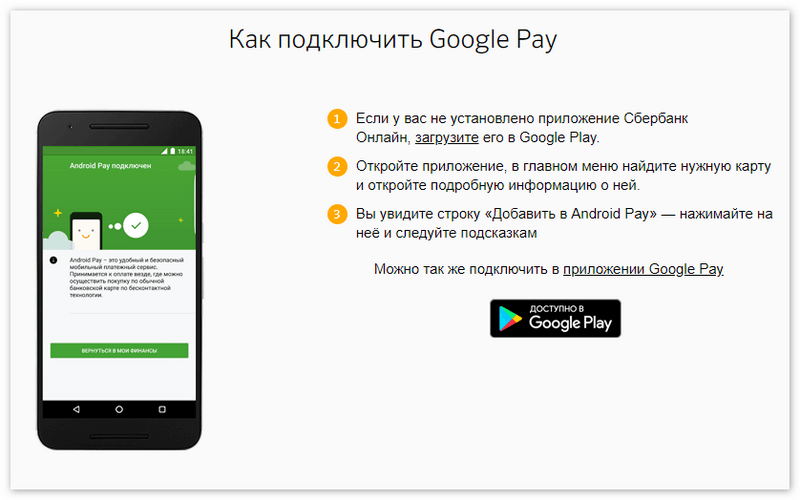 «Андроид Пэй» позволяет зарегистрировать неограниченное количество карт, включая скидочные, подарочные и пакеты лояльности.
«Андроид Пэй» позволяет зарегистрировать неограниченное количество карт, включая скидочные, подарочные и пакеты лояльности.
NFC Сбербанк на iOS
В случае айфонов наблюдается два метода активации функции – через софт Wallet и мобильный онлайн-софт.
Вариант 1 – прямая подвязка через Wallet
Для этого нужно:
- Активировать функции идентификации и безопасности Touch ID, iCloud.
- Запустить Wallet.
- В верхней зоне экрана отыскать и активировать добавление.
- Ввести платёжные реквизиты или сфотографировать лицевую часть.
- Подтвердить имя держателя, срок действия и CVV-код.
- Принять условия соглашения.
- Авторизация корректности введённых параметров, вводя код, который должен прийти в СМС.
- Ожидайте сообщения: «Карта активирована».
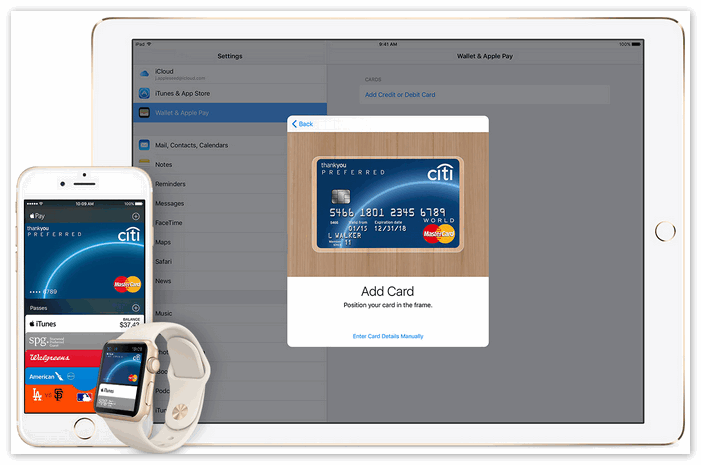
Вариант 2 – подвязка через «Сбербанк Онлайн»
Настройка происходит следующим образом:
- Войти в AppStore и найти «Сбербанк Онлайн».
- Осуществить установку.
- Запустить сервис.
- Выбрать необходимую карту и нажать на её значок пальцем;
- Пролистать меню настроек и запустить действие «Подключить к Apple Pay».
- Подтвердить нажатием «Добавление в Apple Wallet».
- Выбрать свой тип устройства.
- Принять условия соглашения.
- Дождаться, пока платёжный инструмент отобразится в Apple Wallet.
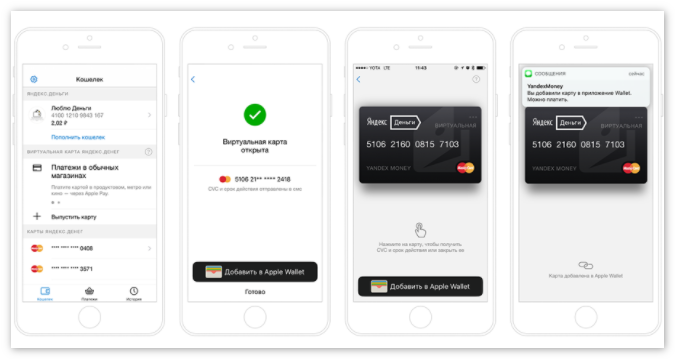
В Apple Pay не удастся зарегистрировать большое количество карт, лимит составляет от 8 до 12 единиц.
Имея два сопряжённых устройства, есть возможность расширить лимит.
Заключение
Материал посвящён теме «как настроить NFC для оплаты картой Сбербанка». В статье содержится детальное описание действий владельцев смартфонов с операционными системами Android и iOS для проверки работы функции бесконтактной коммуникации, подтверждения совместимости платёжных инструментов банка с сервисом бесконтактных платежей, методов регистрации банковских платёжных инструментов, а также ограничений по количеству зарегистрированных единиц.
Бесконтактная оплата NFC — все особенности настройки

Сервис электронных платежей, созданный компанией Гугл и запущенный в 2017 году, функционирует на мобильных устройствах,

Современные технологии позволяют совершенствовать различные сферы повседневной жизни обычных людей. Например, создание банковских карт

В современном гаджете, как в сундуке Пандоры, хранится немало секретов. Остановимся сегодня на модулях

Совсем недавно появилась возможность производить оплату за проезд с помощью банковских карт. Однако технологии

Нередко приходится наблюдать такую картину: покупатель на кассе в супермаркете судорожно пытается осуществить платеж

Привыкли расплачиваться за покупки в магазинах бесконтактными пластиковыми карточками? Теперь это прошлый век, пора

Hi, всем доблестным владельцам яблочных гаджетов. Все кто использует iPhone априори любят идти в

Производитель цифровой техники Сяоми активно развивается и штурмует российский рынок. Большинство любителей гаджетов сейчас

Уже трудно кого либо удивить банковской карточкой с возможностью бесконтактной оплаты. Но вот платить

В настоящее время удобнее и проще всего расплачиваться в магазинах при помощи мобильного устройства.
Инструкция по подключению, настройке и использованию NFC на Android
Автор Olha_Borischuk На чтение 9 мин. Просмотров 778 Опубликовано
Технология бесконтактной оплаты для многих является обязательной в смартфоне, так как экономит время и автоматизирует различные действия. Не помешает знать, как пользоваться NFC, ведь в скором времени модуль будет присутствовать во всех гаджетах.


Что такое технология NFC и как она работает
Near Field Communication, сокращенно NFC, в последнее время стала распространенной и известной технологией, которая помогает мгновенно расплачиваться за покупки без использования наличных или карт, платить за проезд, передавать данные или открывать домофон. Все это возможно благодаря встроенному бесконтактному модулю, который функционирует на небольшом расстоянии (не более 10 см).
Чтобы произошел обмен данными и осуществилась намеченная задача, второе устройство (считывающее), тоже должно поддерживать данную технологию.
Как работает NFC на Android


Операционная система Android от версии 4.0 и выше, также может поддерживать НФС. Что такое NFC на андроиде? Это бесконтактная связь, благодаря которой можно обмениваться файлами между устройствами.
Чтобы НФС заработало, его нужно активировать и настроить. Активация происходит в настройках смартфона. А вот чтобы мобильный выполнил конкретную задачу, придется использовать специальное приложение.
Какие устройства на Андроиде поддерживают НФС
Смартфоны с НФС уже не новшество, но такие гаджеты стоят несколько дороже, чем те, которые не снабжены модулем. В список поддерживающих устройств на базе ОС Андроид вошли:
- Huawei (Р9/10/20/30 + лайт, Honor 5с/8/9/10/20, Хонор 10 Lite, Mate 8/9/10/20 и др.).
- Xiaomi (Mi 5/5S/8/9/9 lite, Mi Mix/2/2S/3, Note3 и др.).
- Самсунг (Galaxy А3/5/7/8/8+/20/40/50/60/80/90, S9/9+/10/10+ и др.).
- Asus (Zenfone 4/5/5 лайт/6/5Z/3 Deluxe и т.д.).
- Meizu (16/16th, MX3/4 Pro, Pro5/6 плюс).
- Нокиа (1/3/5/6/7/8, Lumia 920/930 и др.).
- LG (Q6/6+/7/ Stylus+, G5 SE/ 6/6+/7 Thinq, V30/30+/40 Thinq и пр.).
- HTC (U11/11 плюс/12/12+/Ultra, Desire 530, 10 Evo).
Также есть модели с НФС от таких производителей, как:
- Sony;
- BlackBerry;
- ZTE;
- Oneplus;
- Motorola;
- BQ;
- Alcatel и др.
Какие действия можно выполнить при помощи телефона с NFC
Попробуем разобраться в деталях, что же такое NFC на андроиде и для чего оно нужно. Имея встроенный модуль, пользователь сможет использовать гаджет в разных целях.
Бесконтактные платежи


Если установить на телефон приложение Android Pay(Google Pay) или подобное ему, привязать банковскую карту, то станет возможным платить в магазинах и других организациях в один клик.
Внимание! Функция будет доступна только в тех местах, где имеется терминал с поддержкой НФС.
Важно правильно привязать карточку. Поддерживаются многочисленные банки, среди которых Сбербанк, Открытие, МТС, ВТБ, Альфа-Банк и др.
Внимательно вводятся все данные платежного инструмента и указывается правдивая информация о самом пользователе. В случае подачи лживой информации, система откажет в работе.
Использование в качестве проездного


Еще один плюс присутствия в мобильнике НФС чипа — возможность прикрепить к телефону проездной билет или карту. После не нужно будет носить бумажный или пластиковый вариант с собой. Для оплаты проезда достаточно разблокировать смартфон и поднести его к турникету.
Таким образом оплачивается проезд в:
- метро;
- троллейбусах;
- трамваях;
- автобусах.
Имейте в виду! Тем, кто привык ездить на такси, также можно рассчитаться за проезд бесконтактным способом. Тут актуально использование банковской карты во время оплаты, но при условии, что у водителя будет поддерживающий Paypass терминал.
Замена ключа или пропуска


Пользоваться NFC в телефоне можно не только в магазинах или общественном транспорте, но и на работе или дома. Если правильно запрограммировать гаджет, то с его помощью будет несложно открыть домофон или пройти через турникет на работу.
Прежде чем начинать настраивать устройство, убедитесь, что оно поддерживает Secure Element.
Обмен данными и файлами


Настроить телефон с NFC можно и на передачу какой-либо информации. Чтобы процедура осуществилась, на двух гаджетах обязательно нужно:
- активировать функцию Android Beam;
- включить NFC;
- разблокировать экраны.
Потом два смартфона подносятся друг к другу и ожидается подключение. Гаджеты не отстраняются, пока не закончится передача. Оповещением будет особый звуковой сигнал.
Через НФС обмениваются:
- контактами;
- веб-страницами;
- изображениями;
- программами и пр.
Чтение меток


Также мобильный может работать как считывающее устройство. Предварительно на смартфон устанавливается специальное приложение. Для записи, форматирования и очистки меток, скачивается:
- TagWriter;
- NFC Task Launcher;
- Taglme Encoder и др.
С помощью таких программ будет несложно запрограммировать смартфон на выполнение определенных действий (включение или выключение будильника, блютуса, wi-fi и пр.). Не исключено управление бытовой техникой.
Как настроить НФС в смартфоне на базе Android
Прежде чем начать использовать мобильное устройство для бесконтактной передачи данных, стоит подключить NFC. Делается это в настройках быстрого доступа (в «шторке») или через основные настройки телефона.
Имейте в виду! Обычно значок NFC имеется в «шторке». Чтобы функцию включить, нужно опустить ее и кликнуть на иконку НФС.
Во включенном состоянии значок будет отображаться синим цветом. Он же высветится в статус-баре.
Если NFC-модуль не отображается в «шторке», то найти его можно в настройках. Для этого:
- Найдите иконку, на которой изображена шестеренка и нажмите на нее.
- Выберите «Дополнительные функции» или «Еще».
- Возле NFC поставьте галочку. Это будет означать включение связи ближнего действия.
После активации модуля можно приступать к передаче данных.
Как оплачивать покупки с помощью NFC


Если нужно совершить платеж через мобильный, то следует заранее побеспокоиться о привязке карты к телефону. Списание средств будет осуществлять с соответствующего счета.
Если сервис работает правильно, то можно отправляться в торговую точку, в которой имеется поддержка бесконтактной оплаты. Об этом можно узнать у кассира. Иногда на кассе есть знаки NFC, PayPass или PayWave.
После выбора нужного товара покупателю следует:
- Подойти к кассиру.
- Уведомить о желании проплатить через НФС.
- Достать гаджет и пройти на нем идентификацию.
- Поднести к терминалу задней панелью.
- Убрать после проведения денежной операции.
Заключающим этапом будет подтверждающая надпись на экране и выдача чека.
Безопасность использования NFC


О сохранности средств на счету во время бесконтактной оплаты смартфоном переживать стоит меньше всего. Пострадать от мошеннических действий могут все, но при работе с картой риски возрастают в разы. Тут приходится засвечивать реквизиты, вводить пин-код. Платежи через НФС не требуют ничего подобного. Даже продавец не получает реальный номер карточки, а только сгенерированный токен, который при каждом платеже меняется.
Некоторые опасаются перехвата зашифрованного идентификатора, но и это похоже на вымысел, ведь чтобы подобное сделать, нужно приблизить другое устройство не более чем на 10 см, а такое не может остаться незамеченным.
Если телефон украдут, то и тут возникнет проблема с доступом. Чтобы разблокировать гаджет, придется идентифицировать личность. Для надежности рекомендуют ставить отпечаток пальца. Идентичных папиллярных рисунков нет, а значит завладеть счетом становится нереально. За все время никто не смог взломать систему и завладеть данными пользователей.
Единственное омрачает, что периодически наблюдаются технические сбои в банке или проблемы с терминалом, в следствие чего происходит двойное снятие денег. Подобное имеет место, если долго удерживать смартфон возле считывающего устройства. В таких случаях средства возвращаются потом на счет, но для этого придется доказать свою правоту.
Справка. Касательно карт с НФС, то тут дела обстоят сложнее. С таких носителей злоумышленники ухитряются снимать средства. Мошенники следят за жертвой и смотрят, где размещается платежный инструмент. После чего подходят вплотную и располагают самодельный ридер на расстоянии 10 см, снимают деньги. Защитить сбережения можно, если обернуть карту фольгой. Это станет преградой для денежных махинаций.
Если с вами произошла неприятная ситуация, то есть денежные средства исчезли со счета в неизвестном направлении, обязательно обратитесь в соответствующую службу.
Некоторые проблемы с NFC на Android


Что такое NFC на андроиде разобрали, теперь остается понять, почему периодически модуль не работает. Отсутствие сигнала может быть связано как с внешними, так и внутренними причинами. Рассмотрим самые распространенные.
| Суть проблемы | Причина возникновения ошибки | Способы решения проблемы |
| Устройство не поддерживает бесконтактную связь. | Не все мобильные, как уже упоминалось выше, содержат в себе НФС. Может быть куплена неподходящая модель смартфона или телефон является китайской поделкой. | Чтобы не попасть в просак, стоит всегда изучать инструкцию к гаджету при покупке и проверять функционал в самом мобильном. |
| Модуль не был включен или отключился. | Невозможна передача данных, если в настройках не активирован модуль-NFC. | Включить бесконтактную оплату можно в основных настройках телефона или же в «шторке». |
| Неправильно настроено приложение. | Все данные нужно вводить внимательно, дабы не ошибиться. Все действия выполнять по инструкции. Если где-то что-то сделать не так, функционировать НФС не будет. | Желательно сбросить все настройки и повторить процедуру снова. |
| Привязана неподдерживаемая карта. | Нельзя платить через НФС тем платежным инструментом, который не поддерживается системой. Это же касается и финансового учреждения. К примеру, если в телефоне установлен Андроид Пей, то карта должна принадлежать банку, который сотрудничает с сервисом. | Нужно заранее убедиться, что банк заключил договор с бесконтактной системой и выбранная карта поддерживается. Только после этого начинать привязку. |
| На счету маленькая сумма. | Плата не пройдет, если денег на привязанной карте меньше, чем требуется. | Нужно следить за балансом, заранее пополнять счет. Если таковой возможности нет, то придется расплатиться другим способом. |
| Произошел системный сбой. | Повлиять на подобное может переполненная память телефона, вирусы и пр. | Можно просто сделать перезагрузку гаджета. В дальнейшем очистить память, установить антивирусник и проверить телефон на отсутствие троянов. |
| Поломка или загрязнение. | Попадание пыли, грязи или механические повреждения чипа и самого смартфона также влияют на работу НФС. | Следует беречь устройство от любых ударов, воды и других воздействий. Наладить работу бесконтактной связи может самостоятельная чистка. В крайних случаях понадобится помощь специалиста. |
Выше приведены самые распространенные причины отсутствия бесконтактной связи. Руководствуясь приведенными рекомендациями, можно свести к минимуму проблемы связанные с NFC.
Заключение
НФС помогает совершать различные действия за секунды. Можно забыть об оплате картой или наличными деньгами, ведь смартфон станет отличной заменой. Настроить функцию на Андроиде сможет каждый, главное иметь под рукой подробную инструкцию.
Как подключить и настроить NFC для оплаты картой Сбербанка
Платежи без карточки привлекают простотой и удобством. Еще в 2016 году оплата через NFC была редкостью. Сейчас банки наперебой предлагают своим клиентам карты с чипом NFC, встраивают в приложения функционал для бесконтактной оплаты. Сбербанк не стал исключением: владельцы карт Visa и Mastercard могут оплачивать свои покупки с помощью телефона и часов без участия пластиковой основы. Расскажем, как настроить NFC для оплаты картой Сбербанка на смартфонах iPhone и Android.
На iPhone
Для проведения бесконтактных платежей на Айфонах используется специальная система — Apple Pay. Она работает через технологию NFC и принимает от нее лучшие качества:
- финансовые операции не хранятся в памяти устройства;
- информация о картах засекречена и не может быть передана злоумышленникам;
- для проведения оплаты необходимо подтвердить операцию с помощью отпечатка пальца, ввода ПИН-кода или скана сетчатки глаза.
Какие iPhone поддерживают NFC
По технологии беспроводной оплаты работают следующие модели мобильных устройств Apple:
- iPhone SE, 6, 7 и выше;
- часы Apple Watch.
Apple Pay с технологией NFC разрешает владельцам проводить оплату в магазинах, метро, приложениях. На терминалах, которые принимают бесконтактную оплату, указывается специальный символ Apple Pay или NFC.
Для работы с бесконтактными платежами на устройстве Apple подключается Touch ID и авторизация в iCloud, в противном случае опция работать не будет.

Добавление карты в Wallet
Как привязать карту к телефону с NFC через приложение Wallet:
- Открыть Wallet, выбрать пункт «Добавить карту».
- В верхней части программы нажать кнопку «Далее».
- Ввести реквизиты карточки с помощью камеры смартфона или вручную.
- Указать фамилию и имя с лицевой стороны карты, нажать кнопку «Далее».
- Ввести дату окончания срока действия пластика, код безопасности.
- Принять условия соглашения. Если не принять, воспользоваться сервисом не получится.
- На телефон поступит СМС-код, он вводится в приложении и нужен для проверки личности и идентификации абонента;
Карта активирована и готова к работе.
Подключение карты через «Сбербанк Онлайн»
Для работы через официальное приложение банка необходимо убедиться, что оно установлено на смартфоне и не требует обновлений.
Как подключить NFC для платежей «Сбербанк Онлайн» на Apple iPhone — алгоритм действий:
- Авторизоваться в приложении банка на Айфоне.
- Выбрать карту, с которой будут поступать платежи с помощью бесконтактной оплаты.
- Нажать пункт «Добавить в Apple Pay».
- Добавить карточку в Apple Wallet, нажав на одноименную кнопку.
- Если стоит выбор между iPhone и Apple Watch, то указывается устройство, с которого будет проходить платеж.
- Указать информацию о владельце, принять пользовательское соглашение;
Карта добавлена в сервис бесконтактной оплаты и готова к работе.

На Android
Подключение карты Сбербанка к мобильному сервису Google Pay бесплатно и не требует временных затрат. Сервис надежен в плане безопасности: соединение NFC защищено, информация по картам и операциям не сохраняется в телефоне.
Чтобы знать, как платить через NFC с телефона Android, надо понимать, что существуют некоторые требования к устройству.
- Android 4.4 и выше;
- официальная прошивка Android;
- отключенные права Root;
- наличие датчика NFC.
Для проведения платежей через NFC с телефона терминалы в магазинах должны принимать бесконтактную оплату, о чем сообщает значок на экране аппарата или специальные наклейки у кассы.
Подключение NFC
Для работы с бесконтактной оплатой владелец смартфона должен убедиться, что его устройство поддерживает технологию NFC. Для этого рекомендуется сделать следующее:
- открыть настройки смартфона, убедиться в наличии пункта NFC или «Бесконтактная оплата»;
- проверить наличие логотипа NFC на задней панели телефона или в районе аккумулятора под крышкой;
- найти инструкцию к телефону, убедиться в наличии пункта Near Field Communication или NFC.
Не все производители помещают логотип NFC на телефон, но в настройках или инструкции эта технология должна быть указана, иначе бесконтактной оплатой пользоваться не получится.
Как настроить НФС на Андроиде для Сбербанка и других платежей:
- Зайти в настройки смартфона, пункт «Беспроводная связь» или «Подключения».
- Найти вкладку с NFC, перевести ползунок в положение «Включено».
- Если в смартфоне имеется пункт «Бесконтактные платежи», необходимо проверить приложение, которое используется по умолчанию для оплаты.
Связь NFC оставляется включенной по умолчанию, чтобы не тратить время на включение или выключение сервиса. За аккумулятор или память устройства беспокоиться не придется: NFC не использует ресурсы смартфона.
Добавление карты в Google Pay
Для оплаты покупок при помощи NFC на телефоне у пользователя должно быть приложение Google Pay, в обратном случае оно устанавливается через Play Market. Подключение карты Сбербанка к платежному сервису проводится двумя способами: через приложение банка и в программе Google Pay.
Настройка приложения Google Pay:
- Установить приложение Google Pay.
- Открыть, зайти в раздел «Оплата».
- Активировать кнопку «Способ оплаты».
- Добавить новую карту: сфотографировать лицевую сторону или указать сведения вручную: номер карты, срок действия, фамилию и имя, CVV-код с задней стороны.
- Далее владелец указывает информацию о себе: место проживания, индекс, номер телефона, и соглашается с условиями пользования программы.
Приложение проводит проверку введенной информации, для этого отправляются сведения в банк, на телефон приходит SMS-сообщение. Если все сведения указаны верно, карта добавляется в приложение. Если нет, приложение сообщает об ошибке и рекомендует попробовать заново.
Подключение в «Сбербанк Онлайн»
В приложении банка пользователь может самостоятельно платить по счетам, управлять картами и делать покупки с помощью бесконтактного чипа. Как подключить NFC в «Сбербанк Онлайн»:
- Установить приложение банка с Google Play.
- Провести авторизацию, зайти в «Сбербанк Онлайн».
- Открыть нужную карту, с которой проводится оплата.
- Найти и активировать пункт «Добавить в Google Pay».
Этот способ удобен тем, что не требуется вводить самостоятельно данные с карты, они автоматически вносятся из приложения банка.
Преимущества платежей через NFC:
- соединение зашифровано протоколом SSL, информация по карте никуда не отправляется, для оплаты используется номер виртуального счета.
- быстрая оплата;
- нет необходимости возиться с наличными и сдачей;
- за платежи через Android Pay иногда начисляются дополнительные бонусы, проводятся акции;
- все бонусные программы по карте сохраняются;
- поддерживаются любые карты Visa или Master Card.
Как платить картой Сбербанка через NFC
Оплата картой Сбербанка через NFC проводится одинаково для всех устройств:
- Владелец выбирает приложение и карту для оплаты;
- Сканирует отпечаток пальца или вводит ПИН-код;
- Прикладывает смартфон к экрану терминала;
- После короткого звукового сигнала или вибрации оплата совершена.
Как использовать мобильные бесконтактные платежи
Что такое мобильные бесконтактные платежи?
Бесконтактная оплата — это быстрый и простой способ покупки товаров. Все, что вам нужно сделать, это просто навести свой мобильный телефон (с установленным и открытым платежным приложением) или умные часы над платежным терминалом. После этого транзакция между вашим устройством и терминалом с поддержкой NFC будет регистрировать платеж, и сумма будет вычтена с того банковского счета, который подключен к вашему платежному приложению.
В то время как бесконтактные кредитные и дебетовые карты были представлены в сентябре 2007 года, оплата по телефону была впервые доступна в 1997 году, когда компания Coca Cola разрешила людям расплачиваться с помощью SMS-сообщений. Несмотря на эту раннюю попытку мобильных платежей, концепция не была полностью изучена, пока на рынке не стали доминировать смартфоны и приложения.
У большинства разработчиков телефонов есть собственная версия мобильной оплаты — Google Pay для пользователей Android, Apple Pay для iPhone, Samsung Pay для устройств Samsung. Существуют также сторонние приложения, такие как PayPal, которые позволяют оплачивать удаленно.Неважно, в какой мобильной сети вы находитесь, какой у вас тарифный план или договор.
Вы можете проверить наши предложения с оплатой по факту или пакеты данных онлайн!
Что такое мобильный кошелек?
Мобильный кошелек — это виртуальный кошелек на вашем устройстве, в котором хранятся данные вашей дебетовой и кредитной карты. По сути, это онлайн-версия кошелька в вашем кармане, позволяющая совершать платежи через телефон.
Как настроить мобильный кошелек?
Чтобы настроить мобильный кошелек, сначала необходимо установить платежное приложение, совместимое с вашим мобильным устройством.Итак, для iPhone это Apple Pay; для Samsung — Samsung Pay; а для других мобильных устройств Android это Google Pay. PayPal совместим с большинством мобильных телефонов.
После установки на свой телефон подходящего платежного приложения необходимо привязать выбранную карту к своему мобильному кошельку. Обычно вы можете ввести данные своей карты вручную или сделать снимок, чтобы загрузить данные. Помните, что при каждом бесконтактном мобильном платеже деньги будут вычитаться только с созданного вами счета, поэтому убедитесь, что на нем достаточно средств.
Ваш банк может попытаться подтвердить, что вы подключаете карту к телефону — это может быть текстовое сообщение, электронная почта или телефонный звонок. После подтверждения ваша карта будет подключена к вашему телефону, и вы сможете начать совершать мобильные платежи.
Безопасны ли мобильные платежи?
Данные вашей карты полностью зашифрованы на вашем телефоне и больше нигде не хранятся. Мобильные платежи так же безопасны, как и любые другие виды бесконтактных транзакций.
Если вас беспокоит, что кто-то получит доступ к вашим данным, вы можете настроить PIN-код, технологию отпечатков пальцев или распознавание лиц, которые будут требоваться перед оплатой чего-либо.Это означает, что никто другой не сможет использовать приложение для мобильных платежей, сохраняя ваши деньги в безопасности, даже если ваш телефон утерян или украден.
Чтобы получить дополнительные советы по безопасности смартфонов, узнайте, как оставаться в безопасности в Интернете и как защитить свои личные данные.
Где я могу использовать бесконтактные платежи?
Вы должны иметь возможность использовать свое мобильное приложение для бесконтактных платежей в любом месте, где разрешены бесконтактные платежи по картам.
Однако следует учитывать, что иногда существует ограничение на сумму, которую вы можете потратить в каждой транзакции для отдельных приложений мобильных платежей.
- Apple Pay
- не имеет ограничений в большинстве мест, но иногда ограничивается 45 фунтами стерлингов в зависимости от розничного продавца.
- Samsung Pay позволяет вам тратить более 30 фунтов стерлингов только в некоторых магазинах.
- Google Pay не имеет установленного лимита, но некоторые розничные продавцы могут ограничить его на уровне 30 или 45 фунтов стерлингов, как при бесконтактных карточных платежах.
Если ваше мобильное приложение отказывается платить, вам придется снова использовать чип и закрепить с помощью своей реальной карты. Вот почему вы должны иметь при себе карту в качестве запасного, по крайней мере, до тех пор, пока вы не узнаете, сколько конкретный продавец позволяет вам потратить.
Мобильные платежи также можно использовать в Интернете. Вместо того, чтобы вводить данные своей карты или PayPal при оформлении заказа, ваш телефон может попросить вас подтвердить платеж с помощью отпечатка пальца или лица.
Поддерживает ли мой телефон мобильные платежи?
Самые последние смартфоны будут совместимы с этой технологией, если они поддерживают NFC. Простой поиск модели вашего телефона ответит на ваш вопрос, но мы предоставили здесь краткую информацию:
Apple Pay: iPhone 11 Pro, iPhone 11, iPhone X, iPhone XS, iPhone XS Max, iPhone XR, iPhone 8, iPhone 8 Plus, iPhone 7, iPhone 7 Plus, iPhone 6, iPhone 6s, iPhone 6 Plus, iPhone 6s Plus, iPhone SE.
Google Pay: Все телефоны Android с поддержкой NFC и Android K или более поздней версии.
Samsung Pay: Galaxy S10 5G, Galaxy S10 +, Galaxy S10, Galaxy S10e, Galaxy Note10, Galaxy Note10 +, Galaxy Note10 + 5G, Galaxy S9, Galaxy S9 +, Galaxy S8, Galaxy S8 +, Galaxy S7, Galaxy S7 edge, Galaxy S6, Galaxy S6 edge, Galaxy S6 edge +, Galaxy A70, Galaxy A50, Galaxy A40, Galaxy A20e, Galaxy A8, Galaxy A6, Galaxy A3, Galaxy A5 2017, Samsung Galaxy Watch Active 2, Samsung Galaxy Watch Active, Galaxy Watch, Galaxy Часы 4G, Samsung Gear S3, Samsung Gear Sport.
Подпишитесь на нас в Twitter, чтобы получать последние новости в блоге и на мобильных телефонах!
.
Как настроить, управлять и платить с помощью
(Pocket-lint) — Появление или отключение Barclays, возможно, стало крупнейшей дискуссией в области мобильного банкинга в Великобритании. Запущен Apple Pay, а Barclays не было в списке. Android Pay появился давно, а Barclays в списке не было.
Barclays теперь незаметно включил бесконтактную оплату в своем приложении Mobile Banking, наконец завершив цикл и позволив вам оплачивать вещи одним взмахом телефона.
Как это работает и как настроить.
Что такое бесконтактная мобильная связь Barclays?
Barclays Contactless Mobile — это название, которое Barclays дал мобильным платежам.
В отличие от других решений на уровне платформы, таких как Android Pay и Apple Pay, Barclays делает это через собственное приложение, но по сути использует ту же систему бесконтактных платежей, которая уже существует в Великобритании.
У клиентов Barclays есть бесконтактные платежные карты в течение многих лет, поэтому система Touch для оплаты будет вам знакома, и вы, вероятно, уже будете использовать ее для оплаты кофе Costa, обеда на обед в Boots или для поездок на Tube.
Что мне нужно для бесконтактной мобильной связи Barclays?
Есть два важных ингредиента: вам нужен телефон Android с NFC и вам нужно приложение Barclays Mobile Banking.
Хорошая новость заключается в том, что это не ограничивается одним производителем или сетью, поэтому стало меньше проблем, через которые можно было бы перепрыгнуть, чем в прошлом. Но будьте осторожны — некоторые более дешевые или старые устройства не имеют NFC, и были некоторые телефоны, такие как OnePlus 2, которые его не использовали.
Вам также понадобятся деньги на ваших счетах, конечно, и где-нибудь, где можно будет принимать бесконтактные платежи — сеть, которая сейчас довольно обширна, с 400 000 точек, охваченных в Великобритании, по данным Barclays.
Pocket-lint
Настройка бесконтактных мобильных платежей Barclays
Настройка проста, если на вашем телефоне установлено приложение Barclays Mobile Banking. Если нет, загрузите его, зарегистрируйтесь и подтвердите себя, используя свой PINsentry, и вы сможете запустить его.
Чтобы настроить мобильные платежи, вам нужно нажать на опцию «Бесконтактный мобильный» в левом меню.
Это проведет вас через процесс, позволяя выбрать карту, которую вы хотите использовать при нажатии для оплаты.
В процессе настройки вам также нужно будет включить NFC, если он еще не включен. Приложение свяжет вас с настройками вашего устройства, чтобы это произошло.
Когда все настроено, в верхнем левом углу телефона есть значок с логотипом бесконтактной оплаты. Если провести вниз по панели уведомлений, появится сообщение о том, что вы можете совершать мобильные платежи — оно остается на месте, и вы не можете от него избавиться.
Pocket-lint
А как насчет других мобильных платежных систем?
Barclays Contactless Mobile распространяется только на учетные записи Barclays и не включает карту Barclaycard, которая предлагается через отдельное приложение.
Аналогичным образом, если у вас есть учетная запись в другом банке и вы использовали Android Pay, у вас может возникнуть конфликт платежных систем.
Это, возможно, обратная сторона того, что Barclays работает в одиночку, вместо того, чтобы иметь одно приложение для покрытия всех мобильных платежей, что в конечном итоге было бы целью Android Pay.
Выбор платежной системы по умолчанию осуществляется в Android через настройки «Tap and Pay». В меню настроек вы найдете параметры со списком установленных вами платежных приложений.Если вы хотите, чтобы Barclays платил, когда вы касаетесь своего телефона, просто установите его по умолчанию, и все готово.
Barclays
Оплата с помощью бесконтактной мобильной связи Barclays
Когда вы хотите что-то заплатить, вы просто подносите свой телефон к терминалу для бесконтактных платежей, точно так же, как при оплате с помощью бесконтактной карты. Возможно, вам придется немного переместить его, чтобы облегчить обнаружение, и знание того, где находится чип NFC, поможет.
Лимит платежа составляет 30 фунтов стерлингов, как и с карточками, которые позволяют упростить оплату мелких товаров с минимальными усилиями.Если вы не хотите, чтобы эти платежи на сумму до 30 фунтов стерлингов производились без ввода PIN-кода, вы можете включить это.
Если вы хотите заплатить более 30 фунтов стерлингов, приложение Barclays позволит вам, но вам нужно будет ввести свой PIN-код во время покупки. Вам также нужно будет найти продавца, который будет вам рад.
Поскольку большинство ожидает только платежей до 30 фунтов стерлингов с помощью карты, есть много возможностей для путаницы, и за последние несколько дней тестирования Barclays Contactless Mobile у нас было несколько сбоев, которые, как предположили розничные продавцы, могут быть вызваны их оплатой системам необходимо знать, что они могут принимать платежи от Barclays через приложение.
Однако, как только платеж будет успешным, на вашем дисплее появится подтверждение, в котором будет указано, сколько вы заплатили.
В целом это довольно просто и удобно. Счастливые покупки!
Написано Крисом Холлом.
,
Полное руководство для владельцев бизнеса
В этом руководстве вы узнаете, как пользоваться Apple Pay в магазинах и в Интернете, а также как принимать их в своем бизнесе.
Содержание
Введение

Введение в Apple Pay
Теперь мы обращаемся к нашим телефонам, чтобы помочь нам позаботиться о повседневной жизни — от проверки погоды до работы с электронной почтой или наблюдения за своим здоровьем. Так что вполне логично, что люди все чаще используют свои смартфоны для оплаты покупок в магазинах.Apple Pay, пожалуй, самый яркий пример этих новых услуг мобильного кошелька.
FAQ
Семь часто задаваемых вопросов об Apple Pay
Что такое Apple Pay?
Apple Pay — мобильный кошелек Apple. В магазинах Apple Pay позволяет вам расплачиваться и платить, держа телефон над устройством для считывания платежей, которое может принимать Apple Pay. В приложениях Apple Pay позволяет инициировать платеж одним касанием телефона.
На каких устройствах Apple есть Apple Pay?
В магазинах Apple Pay работает на iPhone 6 или новее, а также на Apple Watch.В приложениях Apple Pay работает с iPhone 6 или новее, а также с iPad Air 2, iPad Pro и iPad mini 3 и 4.
Как я могу получить Apple Pay?
Чтобы получить Apple Pay, сначала откройте Wallet на поддерживаемом устройстве Apple. Затем с помощью камеры устройства сфотографируйте карты, которые хотите загрузить в свой мобильный кошелек. Если у вас уже есть карта, связанная с вашей учетной записью iTunes, вы также можете использовать ее.
Как пользоваться Apple Pay?
Чтобы использовать Apple Pay в магазинах, просто поднесите устройство к считывателю с поддержкой NFC, удерживая пальцем кнопку Touch ID (кнопка «Домой»).Это инициирует платеж. Для использования Apple Pay не нужно открывать приложение или выводить телефон из режима сна.
Безопасен ли Apple Pay?
С Apple Pay номер вашей дебетовой или кредитной карты никогда не сохраняется на вашем устройстве. Apple присваивает каждой покупке уникальный номер, чтобы ваши платежи оставались безопасными. Если ваш телефон утерян или украден, вы также защищены Touch ID, технологией отпечатков пальцев Apple.
Каковы преимущества Apple Pay?
Платежи Apple Pay не только безопасны, но и обрабатываются быстро.Транзакция занимает всего несколько секунд, что заметно быстрее, чем транзакции по физическим картам (особенно транзакции EMV).
Как я могу принять Apple Pay в моем офисе?
Чтобы принимать Apple Pay в вашем офисе, вам понадобится считыватель, оснащенный NFC (технология беспроводной связи ближнего действия. Чип Square и бесконтактный считыватель поддерживают NFC.
Начните продажи с Square Reader для бесконтактных и чиповых устройств.
Принимайте чиповые карты и бесконтактные платежи по одной низкой ставке за каждое касание или смахивание.
Узнать больше
Глубокое погружение
Как настроить Apple Pay
Если у вас есть бизнес, рекомендуется быть в курсе последних достижений в области платежных технологий, таких как Apple Pay. Поскольку Apple Pay продолжает набирать популярность, люди захотят использовать его в вашем магазине, поэтому знание того, как все работает со стороны покупателя, поможет предотвратить любые возни с вашей стороны. И лучший способ узнать об Apple Pay — это попробовать сами.

Включить Apple Pay на вашем устройстве относительно просто.Чтобы настроить его, сначала откройте Кошелек. Следующим шагом является загрузка кредитной или дебетовой карты, которую вы хотите «зарегистрировать» в системе. Apple Pay работает с большинством основных кредитных и дебетовых карт канадских банков. Вы можете проверить полный список банков, участвующих в Apple Pay, на сайте Apple. Когда вы добавляете участвующие карты в свой кошелек, вы по-прежнему получаете все вознаграждения, преимущества и функции безопасности своих карт. В качестве дополнительного уровня безопасности вам необходимо настроить Touch ID, если вы еще этого не сделали.
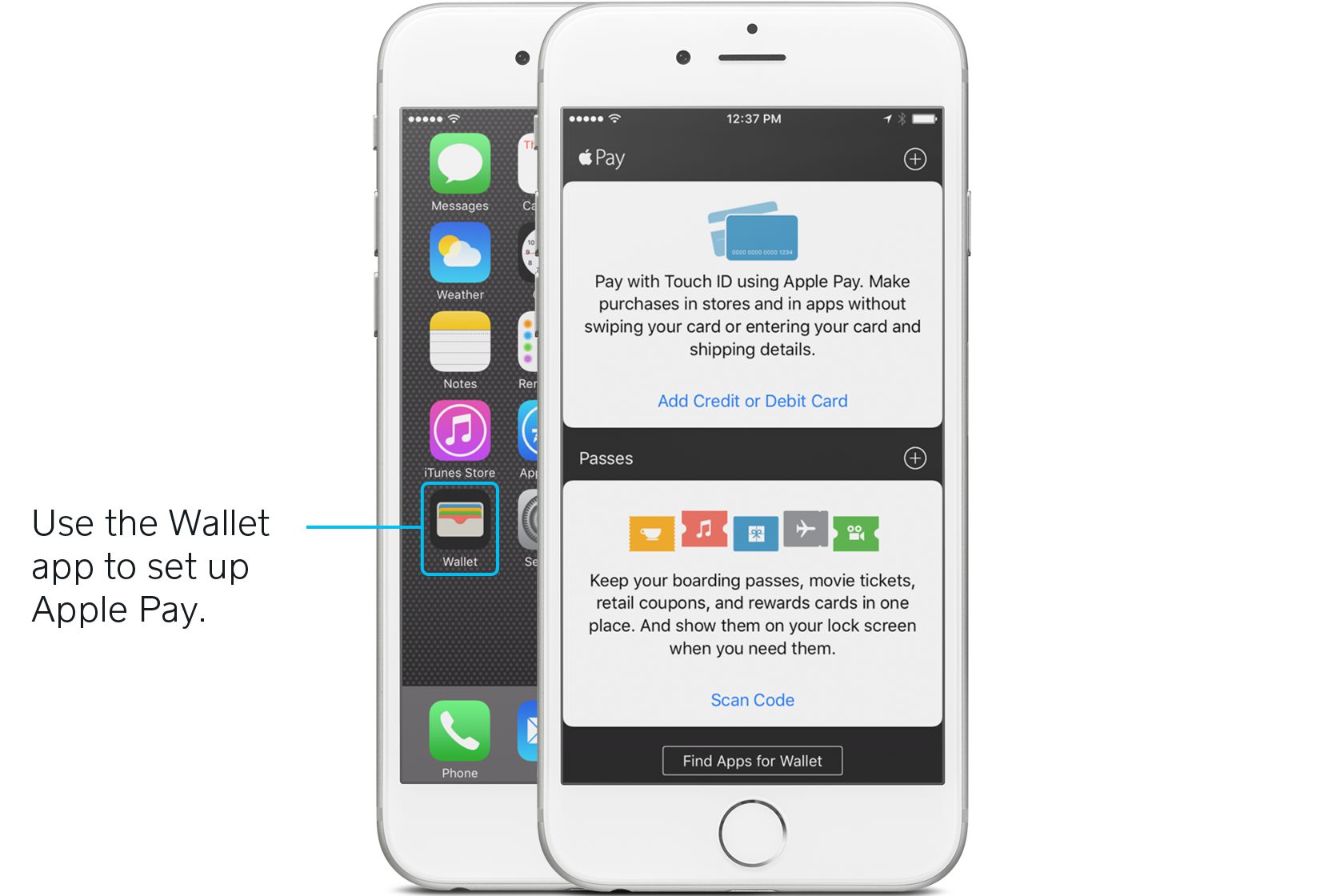
Так как же добавить карту в Apple Pay? Если у вас уже есть карта, привязанная к вашей учетной записи iTunes, это очень просто. Просто выберите вариант добавления этой карты в Apple Pay, введя защитный код на обратной стороне карты. Если у вас нет карточки для вашей учетной записи iTunes, вам просто нужно выполнить еще несколько шагов. С помощью камеры iPhone сделайте снимок своей карты и введите любую дополнительную информацию, которую запрашивает приложение (например, код безопасности).После того, как ваша карта будет проверена, вуаля — вы можете начать использовать Apple Pay везде, где она принимается. На сайте Apple есть удобное пошаговое руководство по настройке Apple Pay, если вам понадобится дополнительная помощь.
Apple Pay работает с большинством основных кредитных и дебетовых карт.
Где можно использовать Apple Pay
Apple Pay принимают многие крупные компании по всей стране — London Drugs, Tim Hort
ons и Petro Canada, и это лишь некоторые из них. У нас есть полный список розничных продавцов, которые теперь принимают Apple Pay на кассе.Вы также можете проверить Apple Maps, чтобы узнать, принимает ли ближайший к вам магазин Apple Pay. Просто выберите свое местоположение и найдите маркер Apple Pay.
Магазины, которые принимают Apple Pay, имеют другой тип платежного устройства — устройство, которое оснащено так называемой NFC (коммуникация ближнего поля). NFC — это технология, которая позволяет смартфонам и устройствам (например, считывателю платежей) устанавливать связь друг с другом, когда они находятся близко друг к другу. Это то, что позволяет осуществлять бесконтактные платежи, то есть транзакции, не требующие контакта между смартфоном или кредитной картой покупателя и POS-терминалом.Apple Pay — это пример бесконтактного платежа.
На поддерживаемых iPhone и iPad вы также можете использовать Apple Pay для покупок в приложениях. Такие приложения, как Airbnb и Target, принимают Apple Pay. Вы можете проверить список приложений, которые принимают Apple Pay, на сайте Apple.
Как использовать Apple Pay в магазинах
Как мы уже упоминали, Apple Pay является примером бесконтактного платежа, то есть вы можете просто поднести свое устройство к считывателю платежей для оплаты. Однако вы должны быть довольно близко — на пару дюймов или меньше (именно здесь вступает в действие «ближняя» часть связи ближнего поля).

Чтобы инициировать платеж Apple Pay на телефоне, подождите, пока не загорится индикатор на считывателе платежей. Нет необходимости открывать новое приложение или даже активировать дисплей, чтобы использовать Apple Pay, благодаря технологии связи ближнего действия, о которой мы говорили ранее.
Просто поднесите устройство к считывателю, удерживая пальцем кнопку Touch ID, чтобы оно могло сканировать отпечаток. Как только все пройдет проверку, начинается платеж. Если у вас в файле несколько карточек, вы можете выбрать карточку по умолчанию или выбрать другую.В течение нескольких секунд транзакция завершается. (Вы увидите флажок на экране вашего устройства, который указывает на это.)
Если вы хотите заплатить другой картой, хранящейся в Apple Pay, вы можете легко выбрать другую. Поднесите телефон к считывателю платежей, но не касайтесь кнопки Touch ID. Когда вы увидите на экране карту по умолчанию, коснитесь ее, а затем коснитесь карты, которую хотите использовать вместо нее. Затем приложите палец к кнопке Touch ID, чтобы произвести оплату.
Принимайте все, что захотите ваши клиенты.
Берите с собой чиповые карты, Apple Pay и Google Pay где угодно и никогда больше не пропустите распродажу.
Узнать больше
Как использовать Apple Pay в приложениях
На поддерживаемых моделях iPhone и iPad вы можете использовать Apple Pay для оплаты товаров одним касанием в приложениях. Это означает, что вам больше не нужно вытаскивать кошелек и вводить номер карты, контактную информацию и детали доставки.
Чтобы использовать Apple Pay в приложениях, сначала необходимо настроить его, выполнив описанные выше действия.Затем, когда вы хотите заплатить за что-то в приложении, которое принимает Apple Pay (приложение сообщит вам, если это так), все, что вам нужно сделать, это выбрать Apple Pay в качестве варианта оплаты и активировать транзакцию с помощью Touch ID. Завершите покупку, оставив только свой отпечаток пальца.
Функции безопасности Apple Pay
Мы привыкли держать наши кредитные карты близко к жилету, так сказать. Понятно, что вы можете нервничать по поводу использования совершенно нового автомобиля для оплаты вещей.Но Apple Pay на самом деле чрезвычайно безопасна.
транзакции Apple Pay зашифрованы и безопасны.
Apple Pay использует передовые технологии для шифрования и защиты каждой транзакции. Во-первых, номера ваших дебетовых или кредитных карт никогда не хранятся на вашем устройстве. Вместо этого Apple присваивает каждой добавленной карте так называемый номер учетной записи устройства, который по сути является кодовым именем для этой карты. Этот номер учетной записи устройства затем шифруется и надежно хранится в так называемом Secure Element, который представляет собой специальный чип в iPhone, iPad и Apple Watch.
Когда вы идете платить за что-либо, этот номер учетной записи устройства вместе с динамическим кодом безопасности, специфичным для транзакции, используется для обработки транзакции. Таким образом, Apple никогда не передает фактические номера ваших кредитных или дебетовых карт продавцам и не передает их вместе с платежом. С каждым платежом, совершаемым через Apple Pay, связана разная информация, поэтому никакие ваши данные не хранятся у продавца, у которого вы покупаете.

Более того, платежи Apple Pay защищены Touch ID, технологией отпечатков пальцев Apple.Таким образом, даже если ваш телефон украден, ваша информация заблокирована. Вы также можете использовать функцию Apple «Найти iPhone», чтобы быстро перевести устройство в режим пропажи и приостановить Apple Pay, что является дополнительным уровнем безопасности.
Преимущества Apple Pay
Помимо невероятной безопасности, Apple Pay имеет еще два ключевых преимущества: удобство и скорость.
транзакций Apple Pay занимают секунды.
Давайте сначала посмотрим на скорость. Сложная технология, лежащая в основе транзакции Apple Pay, означает, что платежи занимают считанные секунды.Это быстрее, чем транзакции по картам с магнитной полосой, и заметно быстрее, чем транзакции по чип-картам (EMV), которые, как известно, протекают медленно.
И еще удобство. Поскольку это все на вашем мобильном устройстве (которое вы, вероятно, все время носите с собой), использование Apple Pay означает, что вам не нужно носить с собой кошелек, набитый до краев. А если вы оставите кошелек дома, вы не останетесь без возможности заплатить за вещи.

Чтобы принимать Apple Pay, вам понадобится считыватель платежей с поддержкой NFC.
Как принимать Apple Pay в вашем офисе
Чтобы принимать Apple Pay (а также карты с чипом), все, что вам нужно сделать, это приобрести устройство Square бесконтактный + считыватель чипов. Кроме того, очень легко начать работу. Новый ридер поставляется с простыми инструкциями по настройке, так что вы можете настроить его, чтобы начать принимать Apple Pay за считанные минуты. Но, как мы уже упоминали выше, прежде чем вы начнете пользоваться Apple Pay, рекомендуется ознакомиться с принципами его работы со стороны покупателя.Самостоятельно проведите несколько тестовых платежей, чтобы познакомить клиентов с тонкостями оплаты с помощью Apple Pay, если они впервые используют эту технологию.
Принимайте все, что захотите ваши клиенты.
Берите с собой чиповые карты, Apple Pay и Google Pay где угодно и никогда больше не пропустите распродажу.
Узнать больше
Руководства по теме:
Магазины, принимающие Apple Pay
Как принять Apply Pay для малого бизнеса
Что такое мобильные платежи?
Все, что вам нужно знать о беспроводной связи ближнего радиуса действия
.
Как начать принимать мобильные платежи: простое руководство по настройке
Никто не любит длинные очереди. Для владельца бизнеса медленные очереди означают меньшее количество транзакций. А для ваших клиентов длинные и медленные очереди — просто плохой опыт. Простое решение для ускорения ваших линий? Начните принимать мобильные платежи, такие как Apple Pay и Android Pay, обработка которых занимает всего несколько секунд.
С новым устройством считывания бесконтактных платежей и чипов Square очень просто начать принимать бесконтактные платежи прямо сейчас.Все, что вам нужно сделать, — это совершить покупку, посмотреть, когда на считывателе загорится зеленый свет, а затем попросить покупателя подержать телефон над считывателем, чтобы заплатить. Вот короткое видео, которое расскажет, как принимать Apple Pay, Android Pay и другие бесконтактные платежи с помощью бесконтактного устройства Square и устройства чтения чипов.
Когда дело доходит до приема бесконтактных мобильных платежей (а также бесконтактных и чиповых карт), есть несколько вещей, которые вы можете сделать, чтобы обеспечить наилучшее обслуживание клиентов.Вот несколько способов упростить процесс оплаты:
Обучайте себя и своих сотрудников
После того, как ваш новый ридер будет полностью настроен, выполните несколько практических пробежек. Таким образом, когда у вас есть очередь клиентов, вы хорошо разбираетесь в процессе.
Поместите читателя в хорошее место.
Идеальное место для размещения чип-карты и бесконтактного считывателя — это на полпути между вами и покупателем. Таким образом, они могут легко вставлять чиповые карты, использовать бесконтактные карты или поднимать свои мобильные устройства для оплаты.Вот пример идеальной настройки:

Сообщите людям, что вы принимаете мобильные платежи.
Чтобы побудить больше людей платить через свои мобильные устройства (и, следовательно, быстрее перемещать вашу линию), вам необходимо сообщить им, что вы принимаете бесконтактные платежи. И у Apple Pay, и у Android Pay есть комплекты, которые вы можете скачать, например, регистрационные наклейки.
Бесконтактные платежи — самый быстрый и безопасный способ оплаты. Благодаря бесконтактному устройству и считывателю чипов Square вы сможете мгновенно приступить к работе с мобильными платежами, предлагая своим клиентам максимально удобные условия оплаты.
Статьи по теме:
Руководство по Apple Pay: все, что вам нужно знать о бесконтактных платежах
[Полное руководство по NFC: все, что вам нужно знать о связи ближнего радиуса действия] [6]
[Что такое Android Pay?] [7]
.